win10台式机电脑怎样用u盘重装系统?台式电脑安装win10碰到棘手故障问题,只能用重置系统来修复了。但对于那些不会重装系统Win10的用户来说,此操作很复杂。而自己又想自己重装系统Win10,有什么快捷的方法?本教程告诉大家一个简便的方法,U盘重装win10,自己都能够去重装系统。
重装注意事项:
重装前要备份好系统盘重要文件,以免数据丢失;
保证台式机中至少有2个及以上的分区
相关教程:
一、准备工作
8G或者8G以上容量更大的U盘
参考教程制作启动U盘:韩博士U盘启动盘制作图文教程
查询计算机的启动热键:https://www.hanboshi.com/hotkey/
二、详细步骤
1.将U盘插入机箱中的USB接口,开机后按下启动热键,选择usb模式回车设置电脑为U盘启动。

2.出现PE菜单选择项界面后,直接选择第一项回车进入【启动win10X64PE】。
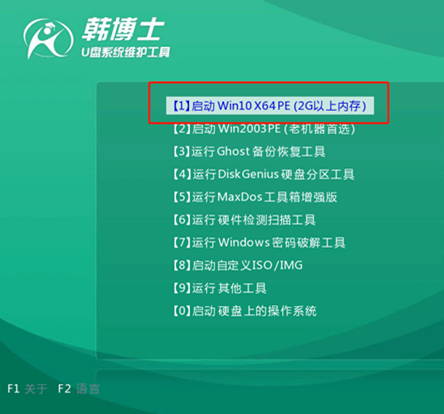
3.开始在打开的装机工具界面中,选择U盘下的win10系统文件进行安装。
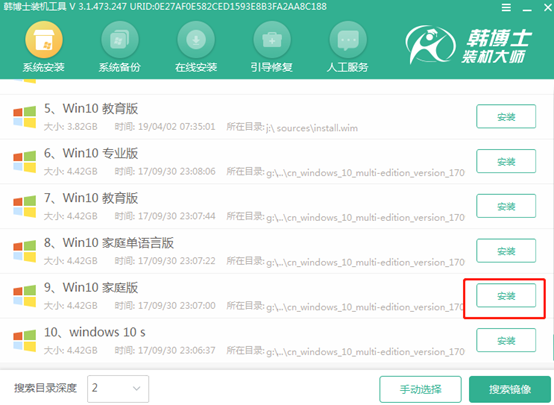
4.韩博士进入重装系统状态,安装完成,最后拔出U盘并重启电脑。
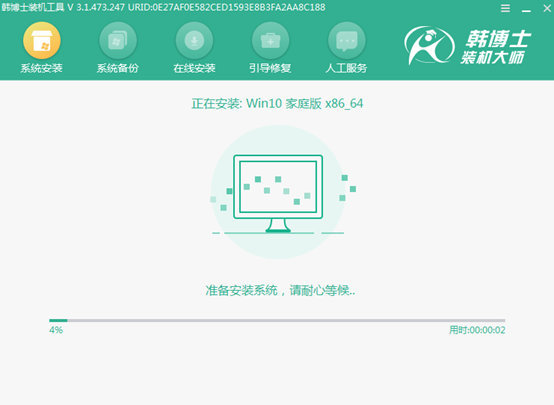
5.等待多次系统部署完成后,最终进入win10桌面。
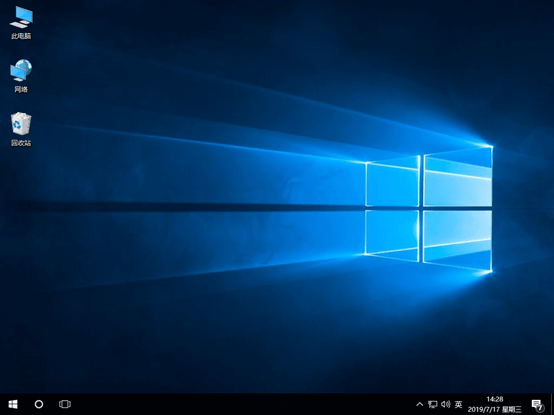
台式电脑重装win10的方法介绍到这里,U盘重装系统win10过程中请保证不要断电。在安装过程中不要强制重启电脑,请耐心等待。

